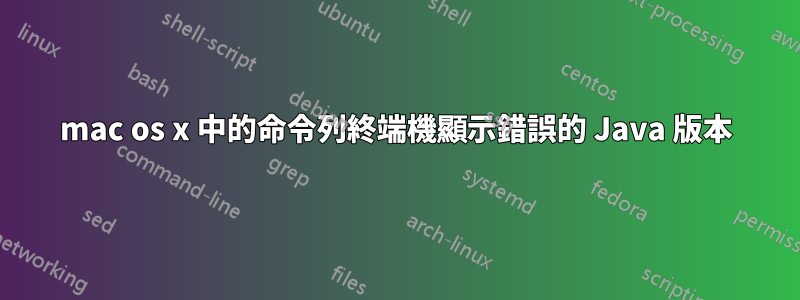
我已經在我的 mac 上安裝了 Java 1.7
/Library/Java/JavaVirtualMachines/jdk1.7.0_79.jdk/Contents/Home
在命令列中我將java版本設定為
export JAVA_HOME='/Library/Java/JavaVirtualMachines/jdk1.7.0_79.jdk/Contents/Home'
現在當我這樣做時java -version
它顯示了正確的java版本 'java 1.7'
但是,當我打開一個新終端並執行操作時java -version,
它再次顯示錯誤的 java 版本'java 1.8' // 我需要對某些應用程式使用 java 1.7
如何確保每次開啟終端機時顯示正確的java版本?
答案1
聽起來你已經安裝了(OSX Yosemite iirc 預設安裝 1.8)嘗試將 1.7 添加到你的 java --alternatives 和/或使用定義的路徑(符號鏈接對此很可愛)
答案2
嘗試
which java
這應該告訴您可執行檔在哪裡。我同意linuxdev2013,很可能你安裝了多個版本。我想較新的版本可能就在您的路徑中。
答案3
您可以在終端機內使用以下指令動態切換已安裝的 JDK 版本:
export JAVA_HOME=`/usr/libexec/java_home -v '1.6*'`
export JAVA_HOME=`/usr/libexec/java_home -v '1.7*'`
export JAVA_HOME=`/usr/libexec/java_home -v '1.8*'`
(也使用相同的命令來~/.bash_profile設定所需的預設值!)


